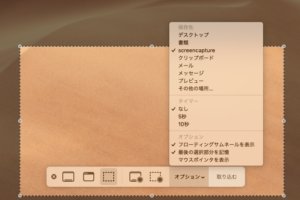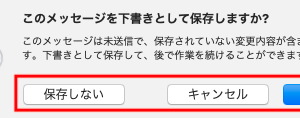WordPressの運営において、万が一の事態に備えるバックアップは不可欠です。その対策としてWordPressのバックアッププラグインを利用する方法があります。この記事では、一般的に利用されていて使いやすいおすすめのプラグインを紹介し、無料で利用できるプラグインも紹介します。また、サイトの復元方法、手動でバックアップを取る手順、そしてデータの保存先を選ぶ際のポイントまで詳しく解説します。本記事によりウェブサイトを守るための知識とツールが得られるでしょう。
- WordPress バックアップ プラグインの重要性とその基本機能
- おすすめのプラグインと特徴
- バックアップデータの復元方法
- バックアップデータの最適な保存先選択方法
WordPressのバックアッププラグインの重要性
WordPress バックアップ プラグインの設定は、サイト運営において非常に重要です。これは、ウェブサイトのデータや内容を定期的にコピーし、保管することで、万が一の事態に備えるための措置です。例えば、ウェブサイトがハッキングに遭ったり、誤って大切なデータを削除したりした場合でも、バックアップからサイトを復元できるため、大きなトラブルを未然に防ぐことができます。
ただし、全てのバックアップ プラグインが同じ機能を持っているわけではありません。一部のプラグインではデータベースのみをバックアップし、他のものはウェブサイトのファイルも含め全てをバックアップします。このため、自分のサイトに最適なバックアップ プラグインを選ぶことが重要です。
また、バックアップの保存先として、ローカルのコンピュータや外部のクラウドサービスを選択できます。これにより、データの保管場所を分散させ、さらに安全性を高めることが可能になります。
しかし、定期的にバックアップを取る設定をしても、そのバックアップが正常に機能しているか定期的に確認する必要があります。なぜなら、設定ミスや予期せぬ問題でバックアップがうまく取れていないことがあるからです。そのため、バックアップ後には必ずその正確性を検証し、確実にデータが保護されていることを確認することが推奨されます。
繰り返しますが、WordPress バックアップ プラグインの利用は、サイト運営の安全を確保する上で非常に重要です。適切なプラグインを選び、定期的なバックアップとその確認を怠らないようにしましょう。
WordPressのバックアップで使えるおすすめプラグイン
WordPress サイト運営においてバックアップは必須の対策です。ここで間無料で利用できるおすすめのバックアップ プラグインを紹介します。
UpdraftPlus
UpdraftPlus はその使いやすさと機能の豊富さで高く評価されています。無料版だけでも十分な機能を備えており、自動バックアップや複数のクラウドストレージサービスへの保存が可能です。
BackWPup
BackWPup も非常に人気のある選択肢です。無料版でもサイト全体のバックアップができ、簡単に復元作業を行うことができます。ただし、より高度な機能を求める場合は、有料版にアップグレードする必要があります。
Jetpack Backups
Jetpack Backups は自動バックアップやリアルタイムバックアップを提供し、特にビジネスサイト運営者に人気があります。セキュリティ機能も組み込まれており、一石二鳥の効果が期待できます。
ただし、どのプラグインを選択するにしても、それが自分のサイトに最適かどうかを検討することが大切です。機能だけでなく、使いやすさ、コスト、サポート体制なども比較して選んでください。また、バックアッププラグインを設定したら、定期的にその動作を確認し、データが正しく保存されていることを確かめることが重要です。
WordPressのバックアップができる無料プラグインの選び方
WordPressでの無料バックアッププラグインの選び方は、いくつかの重要な要素を考慮する必要があります。まず、バックアップの種類を理解することが大切です。完全バックアップが可能なプラグインを選ぶことで、サイト全体を保護できます。次に、バックアップのスケジューリング機能があるかどうかを確認します。定期的な自動バックアップが可能なプラグインなら、手間を省きながらも常に最新のバックアップを保持できます。
また、復元機能が簡単に利用できるかも重要です。万が一のサイトトラブル時に、スムーズに以前の状態に復元できるプラグインを選ぶことで、安心してサイト運営を続けられます。クラウドストレージへのバックアップ保存機能があるかどうかもチェックしましょう。これにより、サーバー外の安全な場所にデータを保存でき、よりセキュリティが強化されます。
ユーザーレビューと評価も参考にしてください。他のユーザーの経験や評価は、プラグインの実際の性能や信頼性を判断するのに役立ちます。最後に、プラグインが定期的に更新されているかどうかを確認してください。これはセキュリティを保ち、最新のWordPressバージョンとの互換性を確保するために重要です。
WordPressのバックアップにも使えるAll-in-One WP Migration
All-in-One WP Migrationプラグインは、WordPressサイトのバックアップと移行を簡単に行えることで知られています。このプラグインの特徴として、直感的な操作性が挙げられます。ユーザーは複雑な設定をすることなく、サイトの全データをエクスポートし、異なるホスティング環境へとインポートすることができます。
また、All-in-One WP Migrationは、サイトのデータベース、メディアファイル、プラグイン、テーマを含む完全なサイトバックアップを提供します。これにより、サイトのあらゆる要素を一度にバックアップし、必要に応じて復元することが可能になります。
さらに、このプラグインは異なるURLや異なるサーバー間でのサイト移行をサポートしており、URL置換作業を自動で行ってくれるため、手動での編集が不要です。これにより、サイト移行時の一般的な問題を避けることができます。
All-in-One WP Migrationは、サイズ制限のあるサイトに対して無料で使用できますが、より大きなサイトや追加機能が必要な場合は、有料の拡張機能を購入するオプションがあります。これにより、より大容量のサイトでもスムーズに移行やバックアップを行うことができます。
総合的に見て、All-in-One WP Migrationは、その使いやすさ、包括的なバックアップ機能、そしてサイト移行の容易さから、多くのWordPressユーザーにとって有用なプラグインです。
WordPressのバックアップの保存先の最適な選択
WordPressのバックアップデータを保存する場所を選ぶ際は、安全性とアクセスの容易さが重要です。理想的には、オリジナルのデータとは異なる場所に保存することで、万が一の事故や災害からデータを守ることができます。
まず、ローカル環境、つまり自分のコンピューターや外付けハードドライブへの保存が一つの選択肢です。これはアクセスが速く、インターネット接続が不要であることがメリットです。ただし、物理的な損傷や盗難のリスクがあるため、これだけに依存するのは避けるべきです。
次に、クラウドストレージを利用する方法があります。Google Drive、Dropbox、またはAmazon S3などのサービスは、場所を選ばずにアクセス可能で、データの損失リスクを減らすことができます。クラウドは自動バックアップ設定も簡単で、データを安全に保管できるため推奨されます。
また、多くのホスティングプロバイダーは、サーバー上にバックアップを保存するオプションも提供しています。これは便利ですが、サーバー自体に問題が発生した場合にはリスクがあるため、これを唯一のバックアップ方法とするべきではありません。
最適な選択は、これらの方法の組み合わせを用いることです。例えば、重要なデータはローカルとクラウドの両方に定期的にバックアップを取り、最大限の安全性を確保するのが良いでしょう。このように、データの損失リスクを最小限に抑えることができます。
WordPressのバックアップと復元
WordPressのバックアップと復元は、ウェブサイトの安全を確保する上で極めて重要です。バックアップは、ウェブサイトのデータをコピーして安全な場所に保存することです。これにより、サイトに何か問題が発生した場合でも、以前の状態に戻すことができます。
バックアップのプロセスは、主に次の手順で行います。まず、使用するバックアッププラグインを選択し、インストールします。多くのプラグインでは、全てのウェブサイトデータ(投稿、ページ、画像、プラグイン、テーマ設定など)を自動的にバックアップするオプションがあります。次に、バックアップのスケジュールを設定します。これにより、日々、週ごと、または月ごとに自動的にウェブサイトがバックアップされます。
復元のプロセスは、バックアップされたデータを使用して、ウェブサイトを以前の状態に戻すことです。プラグインの管理画面から「復元」オプションを選び、復元するバックアップを選択します。これにより、ウェブサイトはバックアップ時点の状態に戻されます。
しかし、注意が必要なのは、バックアップと復元のプロセスはウェブサイトの構造やデータ量によって異なる場合があるということです。大きなウェブサイトでは、プロセスが長くなる可能性があります。また、すべてのバックアップが完全であるとは限らないため、定期的にバックアップの完全性を確認することが重要です。
総じて、バックアップと復元は、技術的なトラブルや外部からの攻撃からウェブサイトを守るための基本的なステップです。適切なツールと定期的なスケジュールを設定することで、ウェブサイトを安全に保つことができます。
WordPressのバックアッププラグインなしでのバックアップ方法
プラグインを使用せずにWordPressをバックアップすることも可能です。これは、サイトのデータを手動で保存するプロセスを意味します。まず、FTP(ファイル転送プロトコル)クライアントを使用して、ウェブサイトの全ファイルをコンピュータにダウンロードします。これには、WordPressのコアファイル、テーマ、プラグイン、メディアファイルなどが含まれます。
次に、ウェブホスティングのコントロールパネルにアクセスし、phpMyAdminなどのツールを使用してデータベースのエクスポートを行います。データベースには、投稿、コメント、ユーザー設定などの動的なサイト情報が保存されています。エクスポートプロセスは、データベースの内容をSQLファイルとしてコンピュータに保存します。
手動バックアップのメリットは、プラグインに依存しないことと、プロセスに対する完全なコントロールを持てることです。しかし、デメリットとして、手動プロセスは時間がかかり、定期的なバックアップを忘れがちになるリスクがあります。また、手動で行う場合、プロセスの各ステップを正確に実行する必要があるため、技術的な知識が求められます。
最終的には、プラグインなしでのバックアップは選択肢として考慮すべきですが、特に重要なウェブサイトであれば、自動化されたプラグインベースのソリューションと組み合わせることをお勧めします。
WordPressのバックアップを手動で実行する方法
WordPressの手動バックアップを行う方法は、プラグインを使用せずにサイトのデータを保護するための基本的なスキルです。手動バックアップのプロセスには、主に二つの部分があります:ファイルのバックアップとデータベースのバックアップです。
ファイルのバックアップには、FTPクライアントを使用してウェブサーバーからファイルをコンピュータにダウンロードする作業が含まれます。重要なフォルダとしては、wp-content(テーマ、プラグイン、メディアファイルが格納されています)、wp-config.php(設定ファイル)、およびその他のWordPressコアファイルがあります。
データベースのバックアップでは、ウェブホスティングのコントロールパネルからphpMyAdminにアクセスし、関連するデータベースを選択後、「エクスポート」オプションを使用してデータベースをSQL形式でコンピュータに保存します。
手動バックアップのメリットは、プラグインに依存しないため、サイトのどの部分がバックアップされているかを正確に把握できる点です。しかし、デメリットとして、プロセスは時間がかかり、特定の技術的知識を必要とし、定期的な実行を忘れるリスクがあります。
初めての読者にとって理解しやすくするためには、各ステップを具体的に説明し、可能であればスクリーンショットやビデオチュートリアルを提供すると良いでしょう。手動でのバックアップは時間を要する作業ですが、ウェブサイトのセキュリティを強化し、万が一の事態に備えるためには非常に重要です。
WordPressのバックアップをftpで実行
FTPを使用したWordPressのバックアップは、サイトのファイルを直接サーバーからコンピュータに転送する一般的な手法です。この方法で、ウェブサイトのすべてのファイルとディレクトリを保護することができます。
まず、FTPクライアント(FileZillaなど)を使用してウェブサーバーに接続します。次に、ウェブサイトのルートディレクトリ(通常はpublic_htmlやwww)に移動し、ウェブサイトのすべてのファイルを選択してコンピュータにダウンロードします。ダウンロードする主なファイルには、wp-contentフォルダ(テーマ、プラグイン、アップロードされたメディアを含む)、wp-config.php(サイトの主要設定ファイル)、およびその他のWordPressコアファイルが含まれます。
FTPでのバックアップの利点は、ウェブサイトの構造を完全にコントロールできる点です。しかし、この方法は時間がかかり、定期的な手動実行を必要とするため、逃してしまうリスクがあります。また、大量のファイルがある場合、ダウンロードには相当な時間がかかる可能性があります。
FTPを使ったバックアップにおいては、定期的な実行を心掛け、バックアップデータを安全な場所に保管することが重要です。初めてこの方法を使う方には、FTPクライアントの設定と操作方法を詳しく説明することで、プロセスの理解を深めてもらうことができます。
WordPressのバックアップを復元する方法
WordPressでバックアップを復元するプラグインを使う方法は、サイトを簡単に以前の状態に戻すことができる手段です。多くのバックアッププラグインは、バックアップと同じくらい復元プロセスも簡単に行えるように設計されています。
一般的なバックアッププラグイン、例えばUpdraftPlusやBackupBuddyを例にとると、まずはプラグインをインストールして有効化する必要があります。WordPressのダッシュボードからプラグインの設定ページにアクセスし、以前に作成したバックアップファイルの一覧から復元したいバージョンを選択します。
次に「復元」ボタンをクリックすると、プラグインはバックアップファイルを読み込んでウェブサイトに適用し始めます。このプロセスには、ファイルのアップロードとデータベースの復元が含まれます。プラグインによっては、ウェブサイトの特定の部分だけを復元するオプションも提供されていることがあります。
復元プロセスを開始する前には、現在のウェブサイトの状態を確認し、必要に応じて新しいバックアップを取ることをおすすめします。万が一のトラブルに備え、復元プロセスが開始されると、プラグインは通常、サイトをメンテナンスモードに設定し、復元が完了するまで他の変更を防ぎます。
復元が完了したら、サイトの機能とデータが正しく復元されているかを確認することが重要です。問題がなければ、ウェブサイトは復元された状態で正常に機能するはずです。
WordPressのバックアップからの復元手順
WordPressのバックアップからの復元は、サイトが何らかの理由で損傷したり、データが失われたりした場合に非常に重要です。復元手順は以下のステップで行います。
まず、使用しているバックアッププラグインにアクセスし、バックアップファイルのリストから復元したい日付のものを選択します。もしプラグインを使っていなければ、手動でサーバーに保存されているバックアップファイルにアクセスする必要があります。
次に、「復元」オプションを選択し、プロセスを開始します。このとき、サイトのファイルだけでなく、データベースも復元されることを確認してください。全てのコンテンツ、設定、プラグインが元の状態に戻るように、完全なバックアップからの復元が理想的です。
復元プロセスが始まると、システムは自動的にサイトをメンテナンスモードに設定することがあります。プロセスが終了するまで待ち、成功したことを確認してください。復元が完了したら、ウェブサイトを通常通りにアクセスできるか、すべての機能が正常に動作するかを確認しましょう。
万が一問題が発生した場合は、バックアップファイルが破損していないか、正しいバックアップファイルを選択しているかを再確認することが大切です。不明点がある場合は、ホスティングプロバイダーや専門家に相談することをおすすめします。
WordPressのバックアッププラグインの設定と管理
WordPress バックアップ プラグインを効果的に使うには、適切な設定と管理が必要です。プラグインをインストールした後、まずは設定画面にアクセスして、バックアップの頻度や保存するデータの種類を選択します。例えば、日々の変更が多いサイトなら毎日のバックアップを設定することが望ましいですし、更新が少なければ週に1回か月に1回のバックアップで十分かもしれません。
バックアップの保存先も重要な設定です。多くのプラグインでは、サーバー内、外部クラウドサービス(例:Dropbox、Google Drive)、またはプラグインの専用ストレージスペースに保存するオプションがあります。データの安全性を考慮して、少なくとも2つの異なる場所にバックアップを保存することをお勧めします。
また、定期的にバックアップのテスト復元を行うことで、バックアップが正常に機能しているかを確認できます。これにより、実際にデータを復元する必要が生じたときにスムーズに行えるようになります。
プラグインの管理では、最新のバージョンに更新しているかも確認する必要があります。プラグインのアップデートは、新機能の追加やセキュリティ強化のために重要です。プラグインのダッシュボードを定期的にチェックし、問題が報告されていないか、バックアップが計画通りに実行されているかを確認してください。
最後に、万が一のために、プラグインのサポートやヘルプドキュメントにアクセスしやすいようにしておくことも大切です。何か問題が発生した場合には、迅速に対処できるように準備しておくことが重要です。
WordPressのバックアッププラグインに関する総括
記事のポイントをまとめます。
- WordPress バックアップ プラグインはサイト運営の安全確保に必須
- バックアップはデータやファイルの定期的なコピーと保管を意味する
- プラグインはデータベースのみまたは全てをバックアップする機能がある
- 保存先はローカルコンピュータやクラウドサービスなど多様
- バックアップの定期的な確認と検証が重要
- UpdraftPlusは使いやすさと豊富な機能で高評価
- BackWPupは無料でサイト全体のバックアップが可能
- Jetpack Backupsは自動バックアップとセキュリティ機能を提供
- バックアッププラグイン選択時は機能、コスト、サポート体制を比較
- 無料バックアッププラグインは機能と安全性を考慮して選ぶ
- All-in-One WP Migrationは直感的操作でサイトバックアップと移行を可能に
- 手動でのバックアップはFTPクライアント使用やデータベースエクスポートが必要
- FTPを利用したバックアップはサイトファイルの直接ダウンロードを可能に
- バックアッププラグインの設定でバックアップ頻度や保存先を定義
- バックアップデータのテスト復元でバックアップの正常性を確認